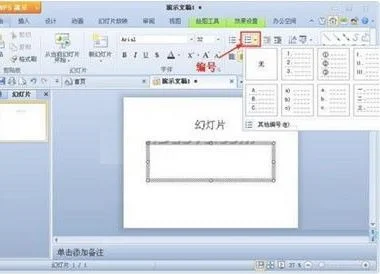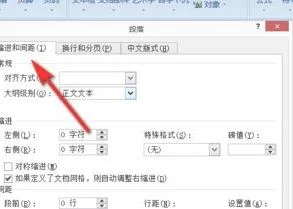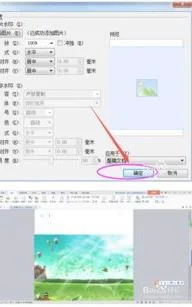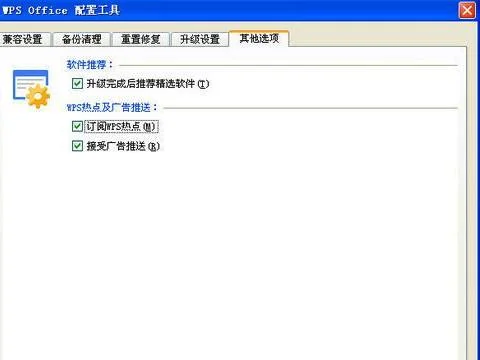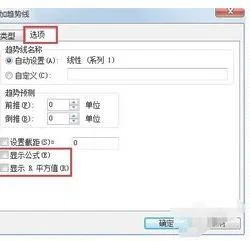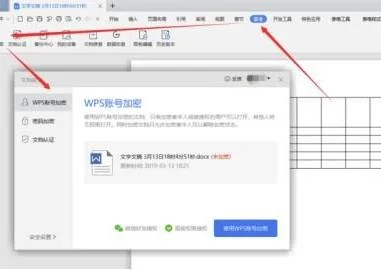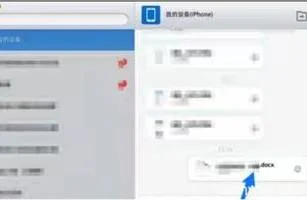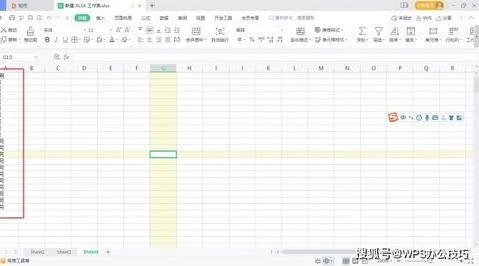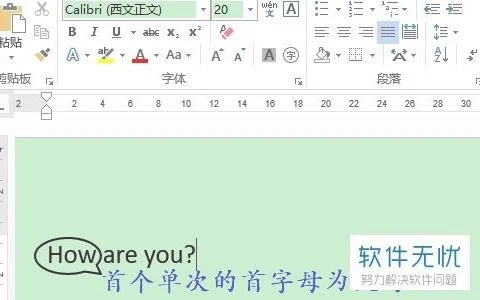1.wps如何插入框图
1、打开wps;
2、点击插入,会出现图片、形状、文本框等选项;
3、点击形状;
4、点击形状后,会出现文本框、箭头等图形,图形有圆的、方的等,箭头有直的,也有弯的。也有图形和图形想连接的连接符;
5、右键点击插入图形,选择添加文字,就可以添加文字了。
2.如何使用WPS绘制组织结构图
首先在电脑上打开WPS文字软件并新建一个空白文档,
由于组织结构图一般情况下横向比较长,接下来可以通过【页面布局】功能将纸张方向调整为横向,
然后点击上方菜单栏里的【插入】功能选项,找到【形状】功能,点击弹出下拉菜单,从下拉菜单里选择合适的形状,
接下来使用形状列表里的方框和直线绘制出基本的组织结构框图的基本形状,
接下来选择方框,右键点击弹出下拉菜单,在下拉菜单里可以看到【添加文字】选项,。
选择【添加文字】功能选项,在方框内输入组织结构图的职位,然后居中处理,
接下来选取所有的形状图形,右键点击弹出下拉菜单,找到【组合】功能选项,。
点击【组合】选项,可以将所有形状图形组合为一张图片,然后选取该图片,点击鼠标右键弹出下拉菜单,选择【另存为图片】选项即可将绘制的组织结构图保存为图片格式,
3.怎么用word/wps画流程图 SmartArt和插入形状
方法/步骤
1. 在画流程图之前我们大脑里面最好初步形成整体的大概样式,否则边画边想比较浪费时间,可以在纸上画一个草图出来,这些可以帮助我们提高效率
2. 打开word,wps的操作和word是一样的,这里就以word为例
3. 点击插入形状,选择需要的形状,比如先插入一个圆角矩形
4. 接着插入其他需要的形状,一种形状代表一种功能或是一个部分
5. 接下来就是表示这些部分之间的关系和顺序了,在形状里面选择箭头标志,可以使线性的或是多边形样式的
6. 不管插入使用了哪种箭头,都需要对箭头进行调整设置
7. 线性的需要加粗,颜色使用比较明显的颜色,比如黑色
8. 多边形样式的设置好颜色和整体要有所搭配
9. 流程图的大概走向画完之后,就是输入文字了
10. 在插入选项卡里面点击文本框,选择“绘制文本框”
11. 在流程图里面的形状上拖出文本框的范围
12. 在文本框里面输入文字,比如这里的“start”
13. 这时需要调整框图和文字的颜色以及背景,可以全部设置为同色或是无填充颜色文本框的颜色一定要去掉
14. 上面我们使用了插入形状和文字的方式来绘制流程图,下面我们可以使用smartart来制作更精良的流程图
15. 点击插入选择smartart,在左侧边栏里面切换到流程图,从右侧选择一中是个我们需求的样式
16. 插入样式图以后,会提示我们输入需要的文字,比如这里使用的蛇形流程图,有五个框,如果不够用的话,输完第五个回车,就会自动产生后续的框图
17. word只是提供了一个基本的样式,我们还需要在这个基础上继续修改,选中一个框图,在smartart工具里面点击更改形状,如选择六边形,
18. 颜色填充为深绿色。
4.wps技术路线图怎么画
工具:WORD 2010(WPS文字操作大同小异)
1、打开word 2010,新建一文档, 在「插入」中选择「SmartArt」。
2、选择所需要的图形,Word 提供了非常多的模板,包括列表、流程、循环、层次结构等等。可以根据实际需要进行绘图。一般选择层次结构图形。
3、根据实验设计,输入相应文字方案。
4、可以在「设计」中更改背景边框、文字等颜色。粗框无填充色比较适合在标书中使用。
5、点击右键,在「设置形状格式」-「线型」-「箭头」,设置流程图中线条格式。
6、如果需要增加其他文本框,可以选中其中一个文本框鼠标右键单击,选择「添加形状」,根据需要进行添加。